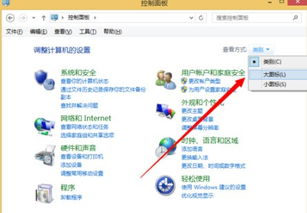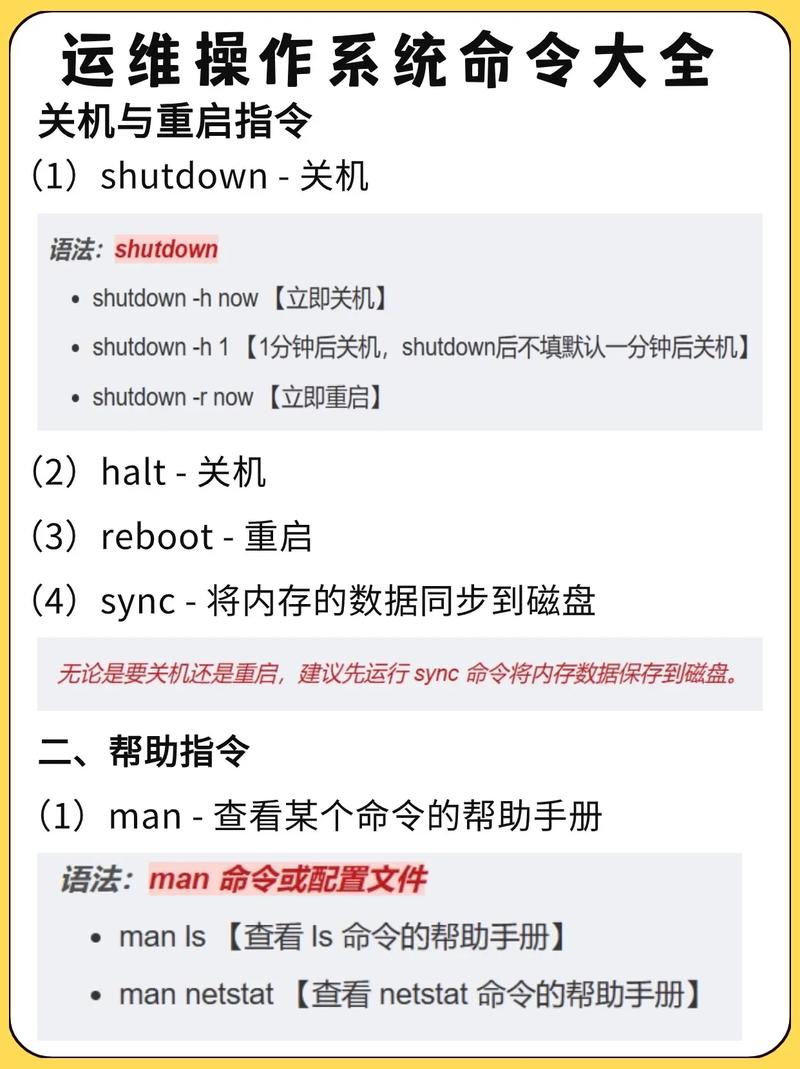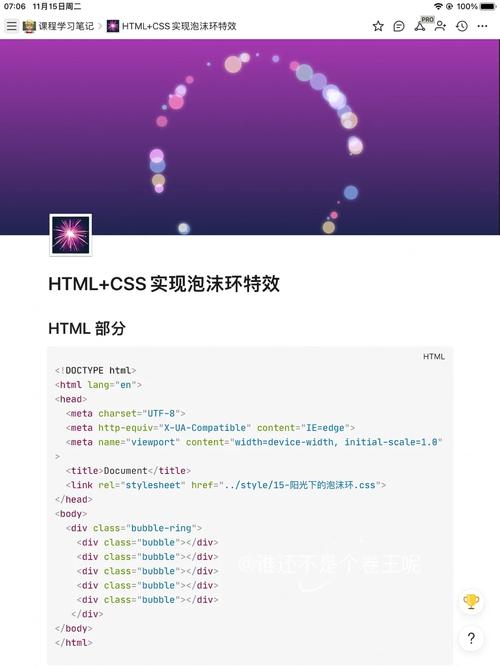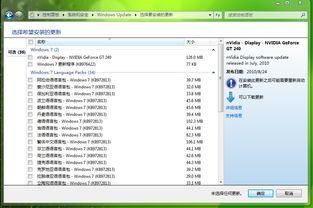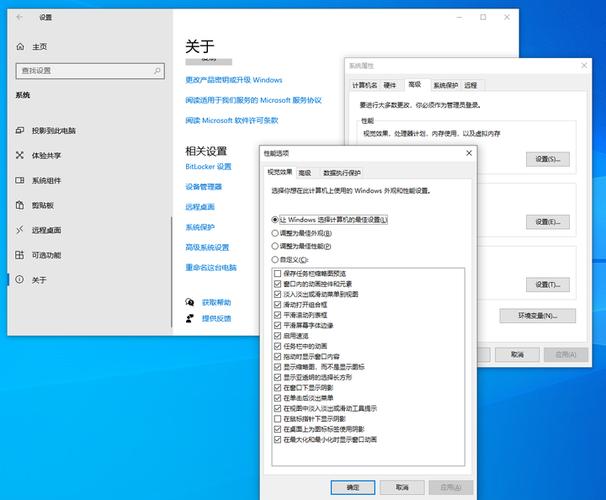在Linux系统中,查看IP地址有多种方法,以下是几种常见的方式:
1. 使用`ifconfig`命令: ``` ifconfig ``` 这个命令会显示所有网络接口的详细信息,包括IP地址、子网掩码、广播地址等。
2. 使用`ip`命令: ``` ip addr show ``` 或者 ``` ip a ``` 这个命令是`ifconfig`的现代化替代品,提供了更详细和灵活的网络配置信息。
3. 使用`hostname`命令: ``` hostname I ``` 这个命令会显示所有网络接口的IP地址。
4. 使用`netstat`命令: ``` netstat i ``` 这个命令会显示所有网络接口的状态信息,包括IP地址。
5. 使用`nmcli`命令(如果安装了NetworkManager): ``` nmcli device status ``` 或者 ``` nmcli t f TYPE,STATE,DEVICE,IP4.ADDRESS,IP4.GATEWAY,IP6.ADDRESS,IP6.GATEWAY show ``` 这个命令会显示所有网络接口的详细信息,包括IP地址。
6. 使用图形界面工具(如GNOME Network): 如果你的Linux发行版提供了图形界面,你可以在设置中找到网络选项,查看IP地址。
请注意,不同的Linux发行版可能默认安装不同的网络工具,因此具体的命令可能会有所不同。如果你使用的是特定的发行版,建议查阅该发行版的文档以获取更准确的信息。
Linux如何查看IP地址
在Linux系统中,查看IP地址是网络配置中的一项基本操作。无论是为了确认网络连接状态,还是进行网络故障排查,了解自己的IP地址都是非常重要的。以下将详细介绍在Linux系统中查看IP地址的几种方法。
方法一:使用终端命令
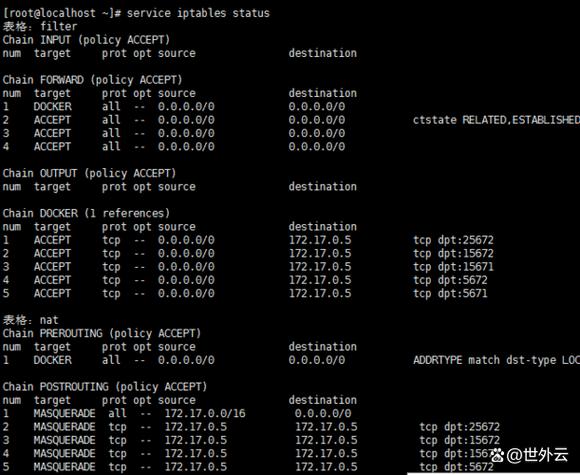
Linux系统中,最常用的查看IP地址的命令是`ifconfig`和`ip addr show`。
使用ifconfig命令
`ifconfig`命令是Linux系统中查看网络接口配置的传统命令。以下是使用`ifconfig`命令查看IP地址的步骤:
1. 打开终端。
2. 输入命令`ifconfig`并按回车键。
3. 查找输出结果中的`inet`字段,该字段后面的地址即为你的IP地址。
使用ip addr show命令
`ip addr show`命令是较新的Linux系统中查看网络接口配置的命令,它提供了更详细的信息。以下是使用`ip addr show`命令查看IP地址的步骤:
1. 打开终端。
2. 输入命令`ip addr show`并按回车键。
3. 查找输出结果中的`inet`字段,该字段后面的地址即为你的IP地址。
方法二:使用图形界面
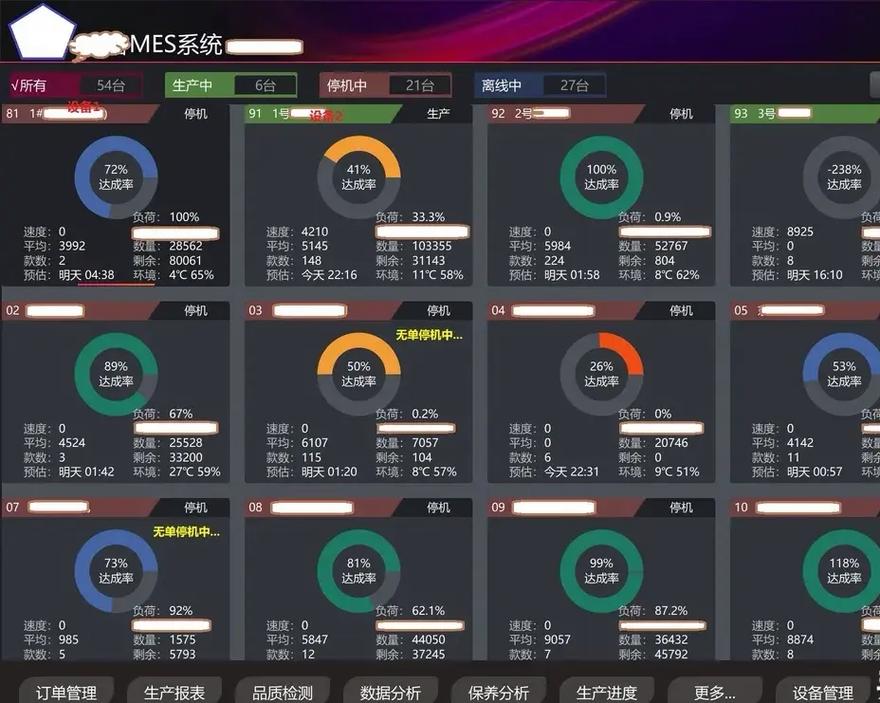
对于不熟悉命令行的用户,Linux系统中也提供了图形界面来查看IP地址。
在Ubuntu系统中查看IP地址
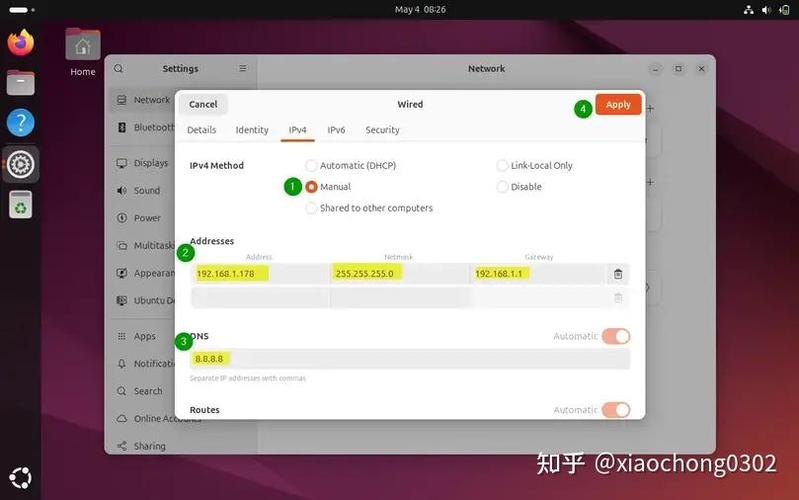
1. 打开系统设置。
2. 选择“网络和互联网”。
3. 在左侧菜单中选择“状态”。
4. 向下滚动并点击“查看硬件和连接属性”。
5. 在新页面中,你可以看到你的IPv4和IPv6地址。
在macOS系统中查看IP地址
1. 打开“系统偏好设置”。
2. 选择“网络”。
3. 在左侧选择当前连接的网络接口(如Wi-Fi或以太网)。
4. 在右侧可以看到你的IP地址。
方法三:使用系统工具
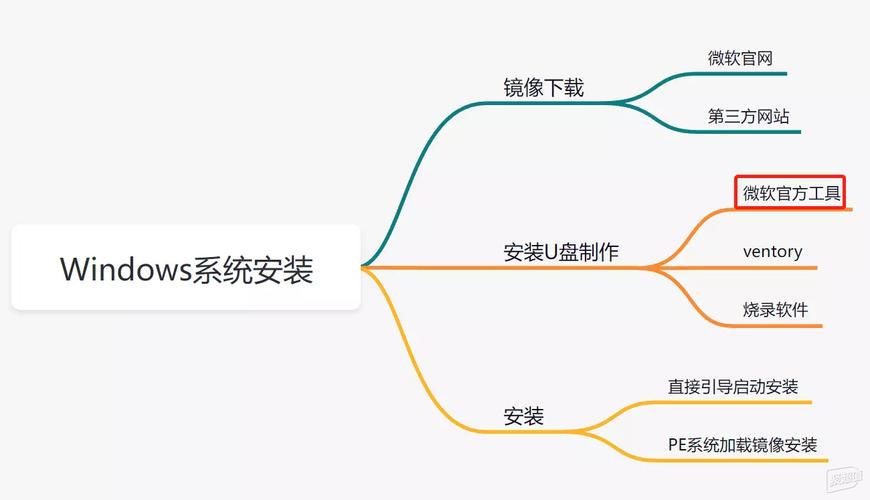
除了上述方法,Linux系统中还有一些系统工具可以帮助你查看IP地址。
使用系统工具查看IP地址
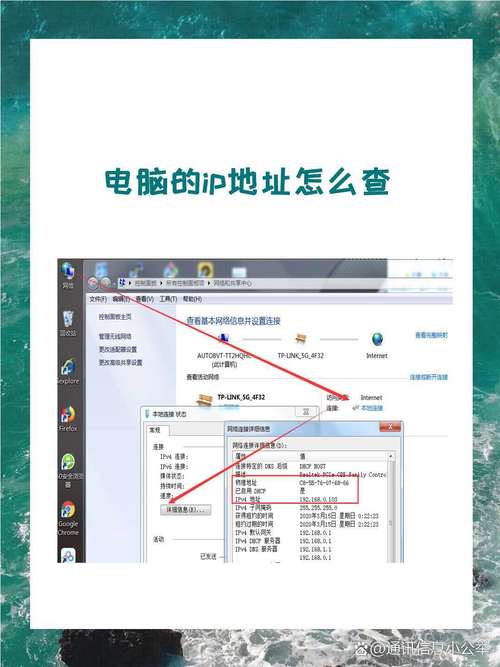
1. 打开系统工具。
2. 选择“网络”。
3. 在界面中,你可以清楚地看到IP地址。
在Linux系统中查看IP地址有多种方法,你可以根据自己的需求选择合适的方法。无论是使用命令行还是图形界面,都可以轻松地查看你的IP地址。希望本文能帮助你更好地了解Linux系统中的网络配置。